win10系统下怎么安装百度贴吧客服端
百度贴吧是一个非常受用户喜爱的互动平台,有同样爱好的朋友都可以聚集在这里交流话题、展示自我。一些win10系统用户为了能够更快捷地使用贴吧,就希望在电脑中安装百度贴吧客服端。这该如何操作呢?下面,就随小编看看具体方法吧!
具体方法如下:
1、我们要先打开微软预装的官方应用商店,为了方便,我们直接搜索吧,搜索好之后,第一个就是打开了。
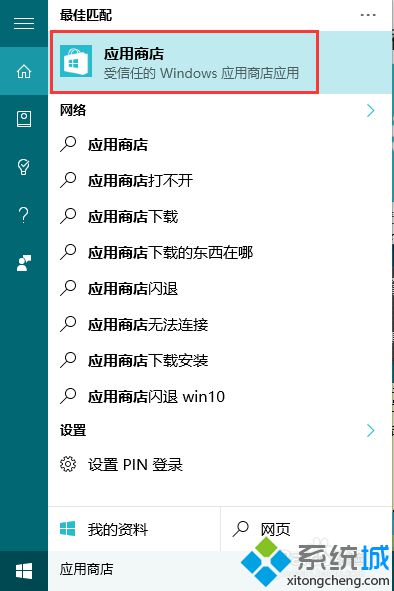
2、打开微软预装的官方应用商店之后,我们在右上角搜索。
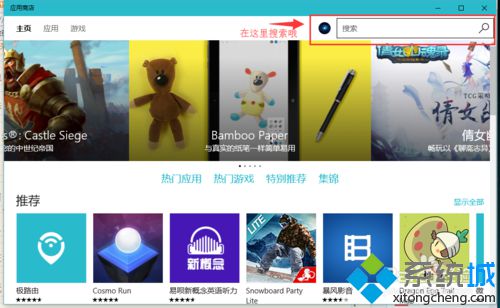
3、我们搜索“百度贴吧”出现了三个结果,大家根据自己的爱好选择吧。(PS:uwp是第三方的客户端)
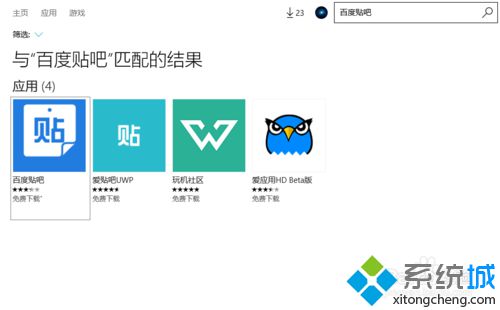
4、这里为“百度贴吧”为例,打开后,在下方点击“免费下载”。
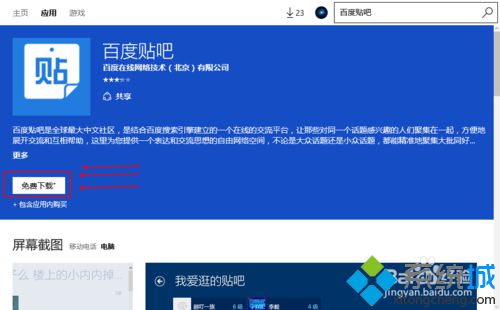
5、下载完成之后,我们点击打开。
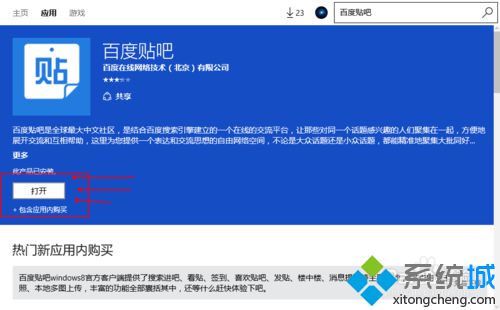
6、“百度贴吧”客户端,基本的功能还是有的,期待他的完善吧。
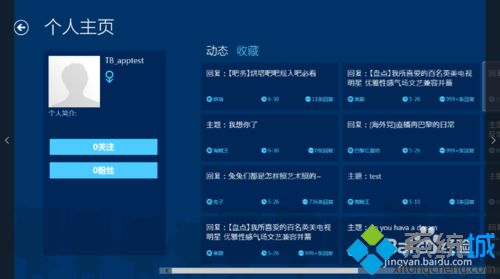
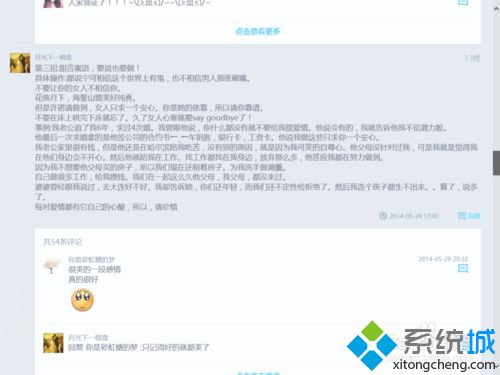
想要在win10系统中安装百度贴吧客服端的朋友,赶紧按照上述小编的步骤操作看看!希望本教程对大家能有所帮助!
相关教程:百度音乐ipad客户端我告诉你msdn版权声明:以上内容作者已申请原创保护,未经允许不得转载,侵权必究!授权事宜、对本内容有异议或投诉,敬请联系网站管理员,我们将尽快回复您,谢谢合作!










